Thay cho việc mỗi lần nâng cấp đều phải ra các chi nhánh sửa chữa, giờ đây với nhiều cách khác nhau, ta có thể tự nâng cấp hệ điều hành này ngay tại nhà. Trong bài viết dưới đây, chúng tôi sẽ giới thiệu đến bạn 3 cách tự nâng cấp hệ điều hành Android ngay tại nhà, hãy cùng chúng tôi theo dõi xem những cách này là gì nhé:

87,7% là con số chứng minh sức mạnh của hệ điều hành Android, khi mà hầu hết các dòng smart phone hiện nay đều sử dụng hệ điều hành này, việc tự nâng cấp chúng cũng trở thành một hoạt động thường xuyên và tất yếu phải xảy ra. Thay cho việc mỗi lần nâng cấp đều phải ra các chi nhánh sửa chữa, giờ đây với nhiều cách khác nhau, ta có thể tự nâng cấp hệ điều hành này ngay tại nhà. Trong bài viết dưới đây, tuvancongnghe sẽ giới thiệu đến bạn 3 cách tự nâng cấp hệ điều hành Android ngay tại nhà, hãy cùng chúng tôi theo dõi xem những cách này là gì nhé:
1
Tự nâng cấp hệ điều hành Android qua mạng wifi
Bước 1:
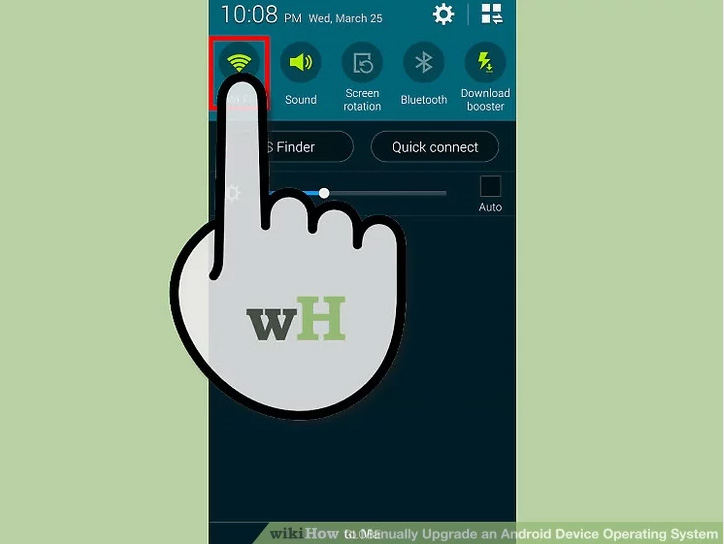
Kết nối thiết bị có hệ điều hành android của bạn với Wi-Fi bằng cách vuốt từ cạnh trên cùng của màn hình xuống, sau đó nhấn vào biểu tượng Wi-Fi.
Đang xem: Phần mềm nâng cấp hệ điều hành android
Xem hình ảnh để có thể thấy chi tiết cách kết nối thiết bị androi với wifi. Sử dụng wifi để nâng cấp hệ điều hành sẽ giúp đường truyền ổn định đồng thời hạn chế các chi phí 3G phát sinh.
Đây cũng là các thực hiện đơn giản nhất và được nhiều nhà sản xuất khuyến khích nên dùng.
Bước 2:
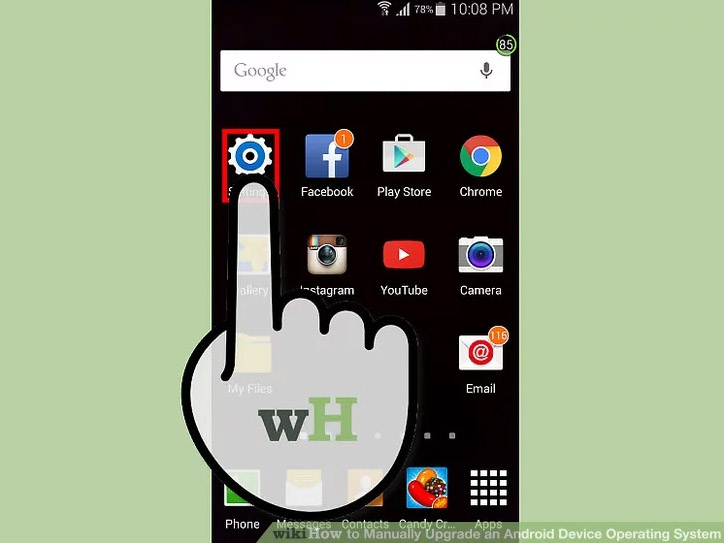
Mở phần Cài đặt của thiết bị ( Thông thường phần cài đặt sẽ có biểu tượng hình bánh răng (⚙️) tuy nhiên cũng có một số giao diện biểu tượng cài đặt trông giống một dãy thanh trượt)
Bước 3:
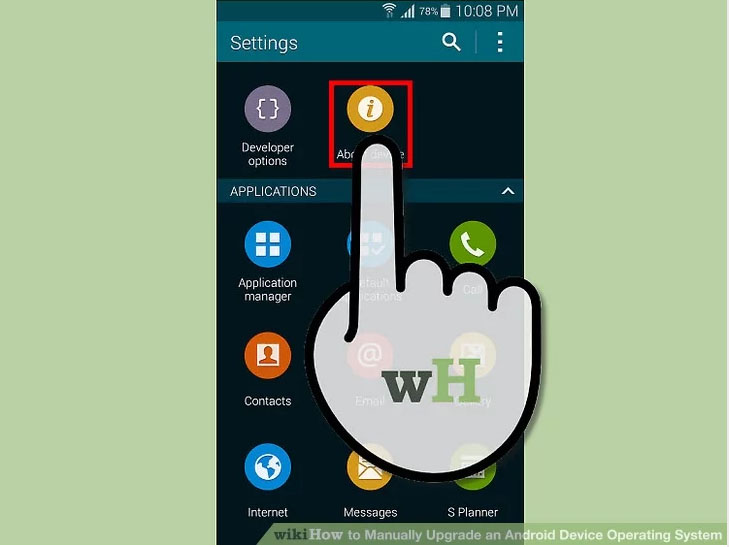
Kéo xuống cuối cùng của trình đơn cài đặt, chọn “thông tin thiết bị”.
Trên máy tính bảng, trước tiên bạn cần phải nhấn vào tab “Chung” ở phía trên cùng của màn hình.
Bước 4:
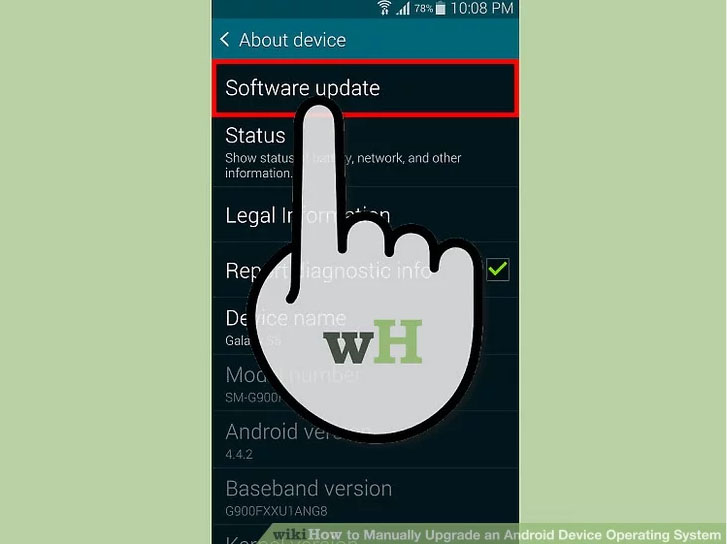
Chọn “Cập nhật phần mềm” nằm ở nút đầu tiên của trình đơn thông tin thiết bị, tùy thuộc vào các phiên bản Android mà bạn có thể thấy là “Cập nhật phần mềm” hoặc “Cập nhật phần mềm hệ thống”.
Bước 5:
Chọn “Kiểm tra cập nhật”, thiết bị của bạn sẽ tự động tìm kiếm các bản cập nhật hệ thống có sẵn
Bước 6:
Chọn “Cập nhật”, thông thường khi có sẵn bản cập nhật, nút này sẽ xuất hiện ở đầu của trình đơn
Bước 7:
Chọn “Cài đặt” để bắt đầu quá trình tải xuống và cải đặt bản cập nhật(Tùy theo thiết bị mà nút này có thể là “Khởi động lại và cài đặt ” hoặc “Cài đặt phần mềm hệ thống”)
Bước 8:
Chờ cho quá trình cài đặt hoàn tất, điện thoại của bạn sẽ tự động khởi động lại và bạn đã có thể sẵn sàng sử dụng một hệ điều hành android phiên bản mới nhất rồi đấy
2
Nâng cấp hệ điều hành cho thiết bị Android bằng máy tính
Bước 1:
Truy cập trang web chính thức của nhà sản xuất thiết bị từ trình duyệt trên máy tính của bạn(có thể là laptop hoặc máy tính để bàn). Khi ở đó, hãy làm theo hướng dẫn liên kết đến trang hỗ trợ và tải xuống.
Bạn có thể phải nhập thông tin thiết bị cụ thể hoặc đăng ký thiết bị của mình để xác định bản cập nhật phần mềm cần tải xuống.
Bước 2:
Tải về và cài đặt phần mềm quản lý thiết bị. Tên và chức năng của phần mềm như vậy là khác nhau tùy theo nhà sản xuất.
Ví dụ, phần mềm quản lý thiết bị của Samsung được gọi là “Kies”, của Motorola được gọi là “MDM”, v.v …
Bước 3:Quay lại trang web chính thức của nhà sản xuất thiết bị. Vào phần hỗ trợ và chọn tải xuống.
Bước 4:
Tìm kiếm các cập nhật có sẵn. Các bản cập nhật này có trong một tệp tải xuống và bạn có thể cài đặt chúng cho thiết bị của mình bằng phần mềm quản lý thiết bị của nhà sản xuất.
Bước 5:
Kết nối thiết bị với máy tính của bạn. Sử dụng cáp nối đi kèm với thiết bị. Trong hầu hết các trường hợp, nó sẽ là một cáp có hai đầu 1 đầu là USB một đầu sẽ nối với chân sạc của thiết bị.
Bước 6:
Mở ứng dụng quản lý thiết bị.
Bước 7:
Xác định vị trí lệnh cập nhật. Thông thường nó sẽ được liệt kê trong một tab hoặc menu thả xuống dọc theo đầu cửa sổ.
Xem thêm: Cách Chơi Last Day On Earth Trên Pc : Tải Và Chơi Ldoe Trên Windows
Ví dụ như ở Kies, nó nằm trong trình đơn thả xuống “Công cụ”.
Bước 8:
Nhấp vào lệnh cập nhật để bắt đầu quá trình nâng cấp hệ điều hành. Làm theo lời nhắc trên màn hình để hoàn tất quy trình.
3
Nâng cấp hệ điều hành Android bằng cách up ROM mới
Bước 1:
Sao lưu thiết bị. Thực hiện để đảm bảo an toàn dữ liệu phòng bất kỳ trường hợp nào có thể xảy ra.
Các loại ROM cho điện thoại hay máy tính bảng Android thường khác nhau đối với từng đời máy.
Bẻ khóa để cập nhật không được hỗ trợ bởi hỗ trợ kỹ thuật của nhà mạng hay sản xuất và có thể làm mất hiệu lực bảo hành.
Bước 2:
Tìm phần mềm bẻ khóa trên internet. Dùng trình duyệt máy tính tìm phần mềm bẻ khóa được thiết kế dùng cho đời máy cụ thể.
Bước 3:
Tải về phần mềm. Tuân theo hướng dẫn trên màn hình để tải về và cài đặt phần mềm bẻ khóa vào máy tính.
Bước 4:
Kết nối thiết bị với máy tính. Dùng cáp đi kèm với thiết bị. Trong hầu hết trường hợp là cáp USB sang micro USB.
Bước 5:
Mở phần mềm bẻ khóa. Thực hiện trên máy tính.
Bước 6:
Bắt đầu quá trình bẻ khóa. Làm theo yêu cầu trên màn hình trong phần mềm bẻ khóa để hoàn thành quá trình.
Nếu phần mềm không có hướng dẫn, tìm hướng dẫn trên internet cách bẻ khóa thiết bị của bạn.
Bước 7:
Khởi động lại thiết bị. Bây gờ thiết bị sẽ chạy hệ điều hành Android mà bạn đã cài đặt.
Lưu ý:Ghi nhớ luôn sao lưu tập tin trên máy tính trước khi cập nhật vì quá trình này có thể xóa toàn bộ dữ liệu trong điện thoại.
Xem thêm: Guide Xin Zhao Tốc Chiến: Bảng Ngọc Bổ Trợ, Cách Chơi Xinzhao Mùa 11
Việc up ROM hầu như sẽ khiến thiết bị của bạn không ổn định và thường xuyên gây sập hệ thống hoặc làm đơ điện thoại.










